或許許多人在移動硬碟開始使用的時候便沒有想過格式化它們。但這並不能阻礙有一天移動硬碟打不開或突然提醒我們要格式化移動硬碟。 此時若不小心格式化了移動硬碟而沒有備份移動硬碟中的數據,那麼移動硬碟上的檔案資訊是不是就完全消失了?如何救援格式化的移動硬碟檔案?
無論怎樣,移動硬碟都被格式化了,此時和正常的格式化一樣。所有的檔案全部消失。但是,好消息是,目前有一個高效方便且免費的檔案救援軟體可以幫助我們救援格式化的移動硬碟檔案。
Bitwar Data Recovery是可以救援移動硬碟格式化或提示格式化的檔案救援軟體。它功能非常全面,不僅可以救援格式化的檔案,連誤刪除的、被病毒損壞丟失的硬碟、USB隨身碟、SD卡等檔案,它都可以救援。那麼怎麼樣去救回移動硬碟格式化丟失的資料呢?
如何用Bitwar Data Recovery救援移動硬碟上格式化後消失的檔案資訊呢?
要救援移動硬碟上因格式化而消失的檔案,您可以點擊如下按鈕將Bitwar Data Recovery檔案救援軟體安裝到您的電腦上,注意:不要將檔案直接安裝到檔案丟失的那個已被格式化的磁碟區,以免覆蓋檔案。
第一步:啟動安裝好的Bitwar Data Recovery,在「標準模式」可以看到程式有六個救援模式,每個模式指向不同原因的檔案丟失。比如誤刪除檔案,可以用來救援硬碟中不小心永久刪除的資料、誤格式化磁碟機用來救援各種存儲裝置的因格式化而丟失的資料、隨身碟/記憶卡模式則是用來恢復外接存儲裝置的檔案資料、資源回收筒救援可以用來救援刪除到資源回收筒之後又被清理和刪除的資料、磁碟區消失用來救回因磁碟區消失不見而找不到的硬碟資料、深度恢復則比較特殊,它用於在以上五種救援方法無法掃描到檔案的情況下,更加深層次的掃描,以此來救回檔案。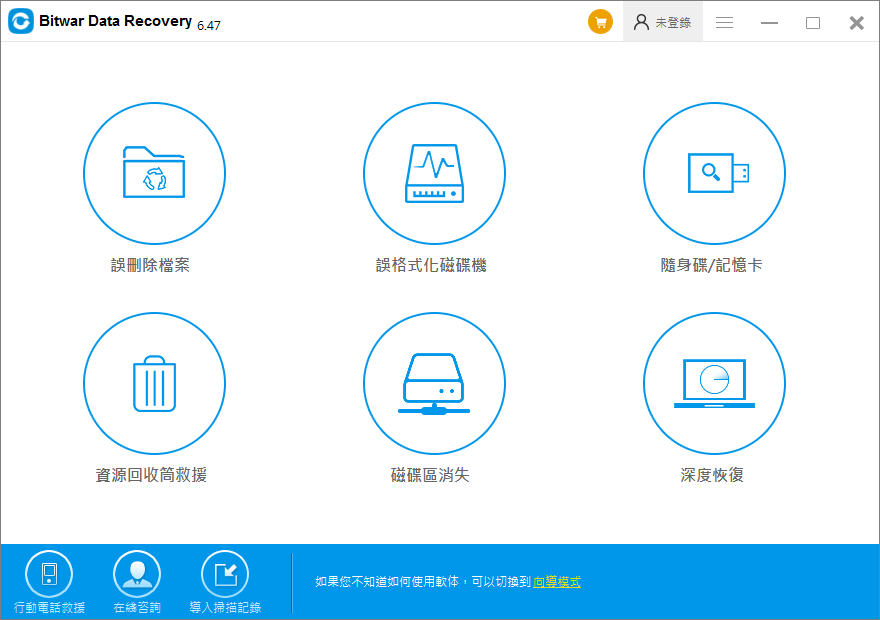
第二步:選擇被被格式化的有資料待救援的移動硬碟磁碟區。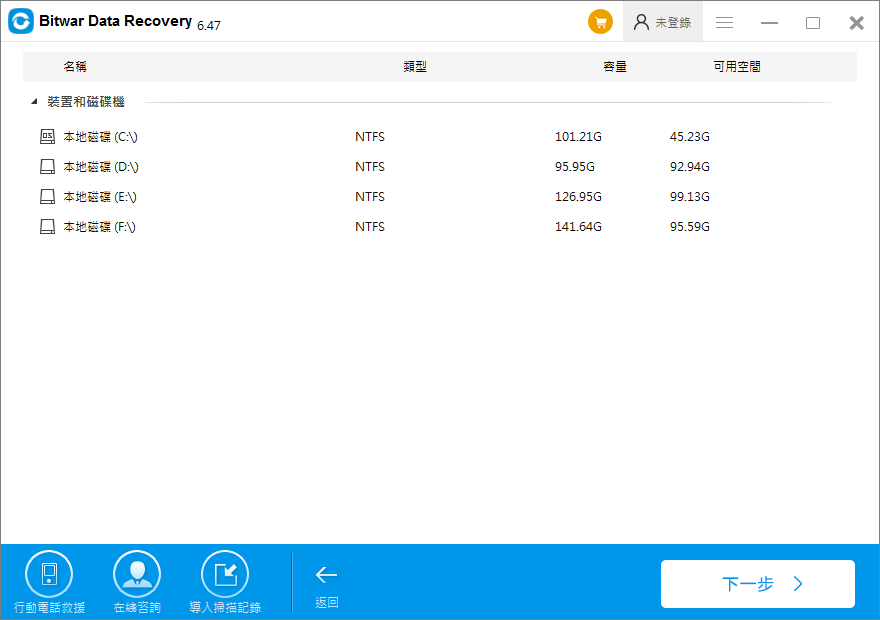
第三步:選擇要恢復的資料類型,點擊掃描,軟體進入掃描狀態並將開始快速的掃描出符合選擇條件的檔案。在掃描的時候就可以切換到預覽模式,可以邊掃描邊預覽,在預覽的時候看到自己要恢復的資料,可以及時的點擊暫停按鍵,並對檔案進行復原哦。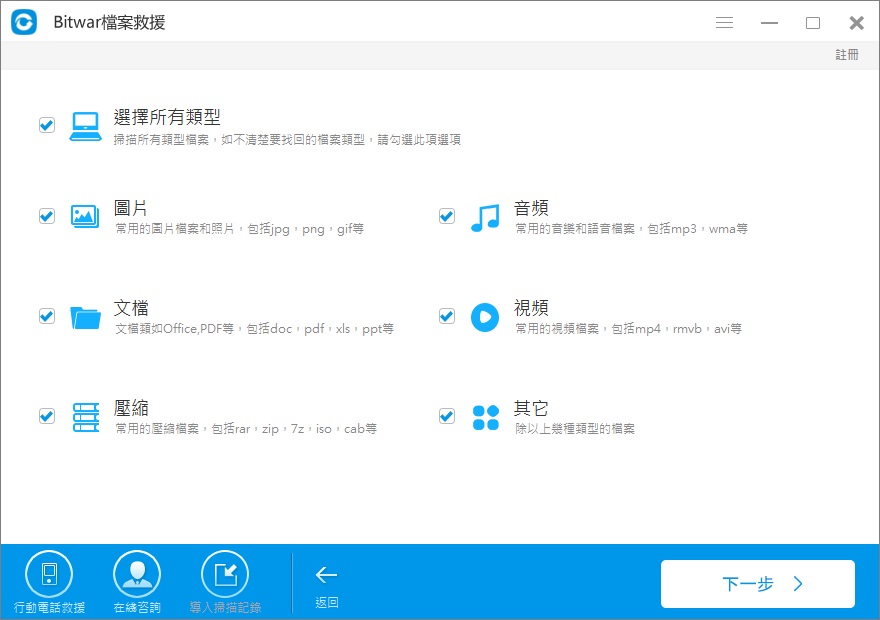
第四步:掃描完成後,您可以根據檔案類型、檔案路徑、檔案名稱等過濾找到您要的檔案。並且您可以雙擊該檔案來預覽它,最後單擊“復原”按鈕將要救回的檔案保存到其他分割區或存儲裝置上。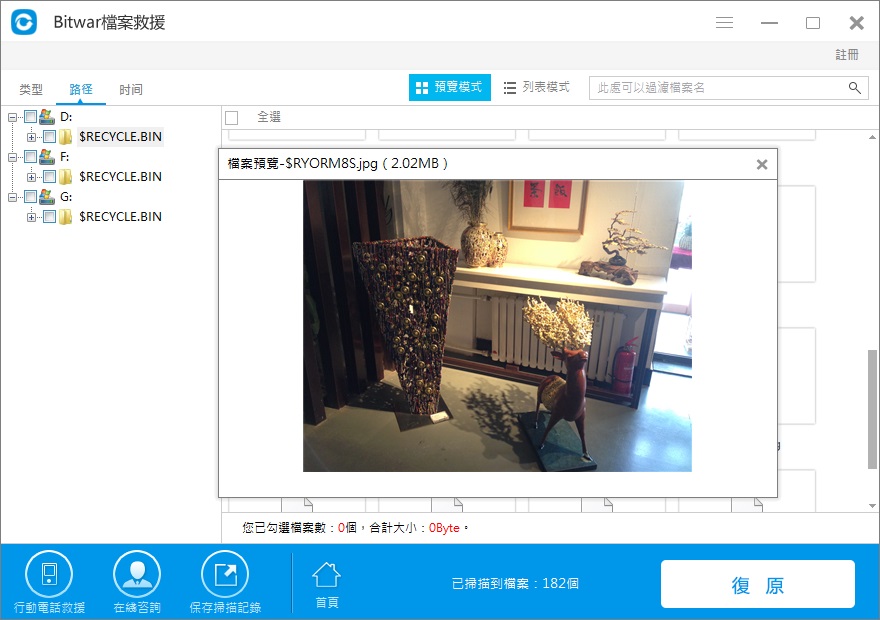
注意:不要將檔案直接保存到正在進行檔案救援的格式化的移動硬碟。以免損壞正在救援的檔案。
閱讀更多?這麼做可以救援格式化的移動硬碟檔案
